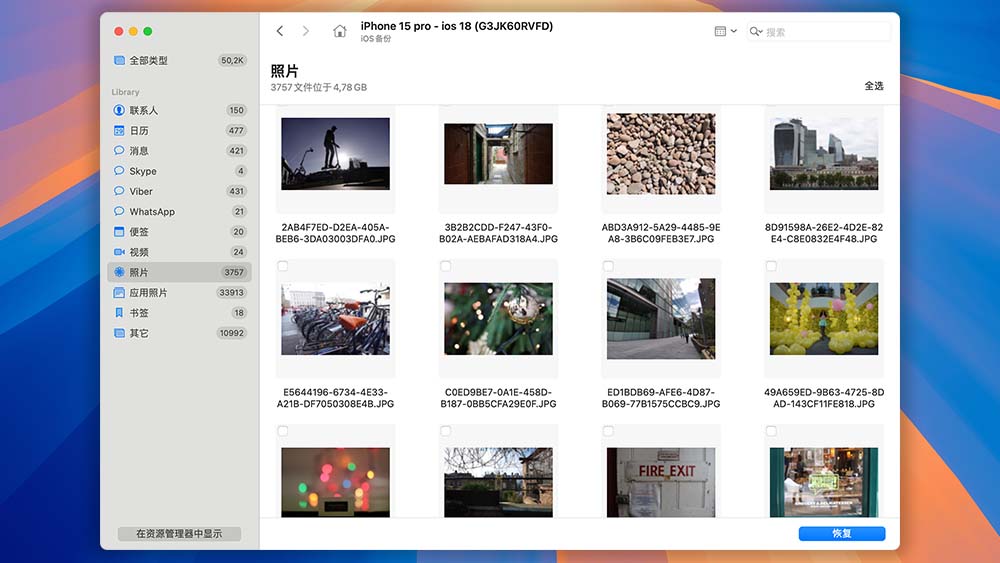
我們最佳 iPhone 數據恢復工具的領導者是 Disk Drill。它已經在市場上存在了一段時間,並且在各種設備(Mac、Windows 電腦、iPhone、SD 卡、USB 驅動器等)上執行數據恢復方面保持了卓越的聲譽。您只需要一個應用程式,就可以在幾乎任何設備上使用它。
這款強大的工具與幾乎所有的 iPhone 完全兼容:它支持 iOS 5-16 以及從 3G 型號到最新型號的 iPhone。您可以使用它直接從 iPhone 或 iCloud 或 iTunes 備份中發現並恢復數據。有了這款軟體的幫助,您可以恢復刪除的照片、視頻、聯繫人、文本筆記、短信,甚至是第三方應用程式中的數據。
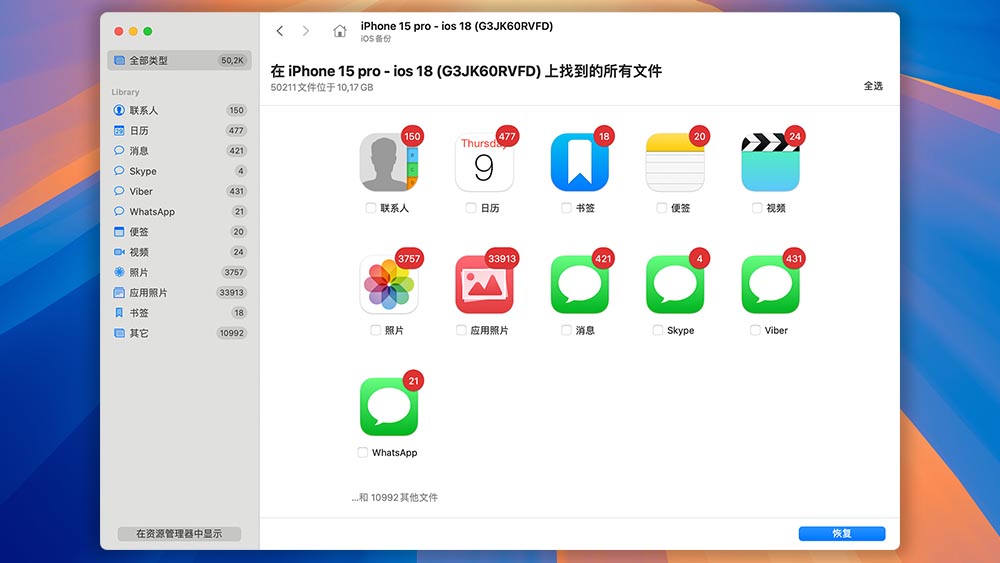
但不幸的是,這款數據恢復工具沒有免費版本。因此,要試用 Disk Drill,您必須一次性購買其許可證。
✅ 優點:
📛 缺點:
💰 價格:
| Disk Drill Basic | 無限次掃描和預覽 |
| Disk Drill PRO | $89.00 |
| Disk Drill Enterprise | $499 |
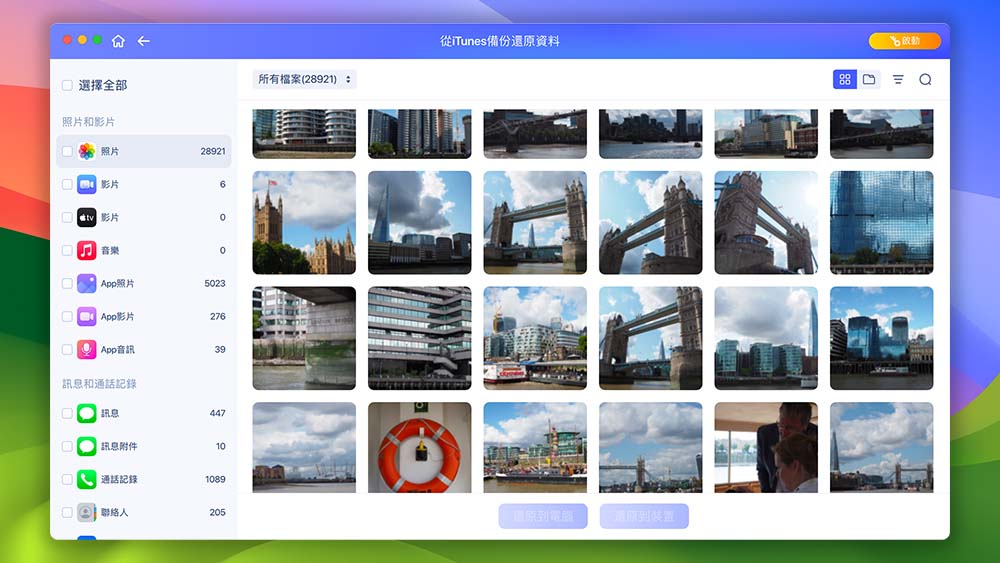
緊隨我們列表領導者之後的是 EaseUS MobiSaver 應用程式。這款 iPhone 數據恢復工具安裝和操作都很簡單。要恢復您的 iPhone,您只需將手機連接到電腦並使用軟體掃描即可。該應用程式與最新的 iOS 版本兼容,幾乎可以恢復 iPhone 上的任何類型數據(如照片、視頻、筆記、信息、提醒等)。
該軟體提供免費和付費版本。然而,EaseUS MobiSaver 的免費版本有一定限制,只允許您恢復 5 個聯繫人和 1 張照片或視頻。
✅ 優點:
📛 缺點:
💰 價格:
| 許可證 | Windows | macOS |
| 每月 | $59.95 | $59.95 |
| 年度 | $79.95 | $79.95 |
| 終身升級 | $99.95 | $99.95 |
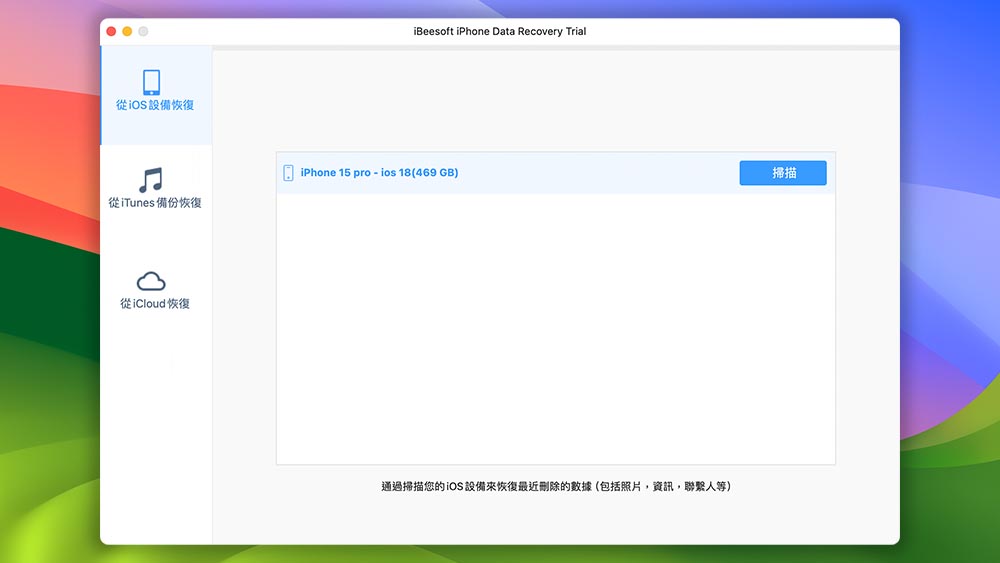
iBeesoft iPhone Data Recovery 是另一款值得嘗試的工具。它提供三種數據恢復模式來恢復您 iPhone 上丟失的數據,因此使用此工具,您可以直接從設備、iTunes 備份或 iCloud 備份中恢復文件。該軟體支持所有 iPhone 型號和最新的 iOS。
與其他類似工具相比,iBeesoft 的訂閱成本相當合理。但由於這純粹是數據恢復軟體,沒有額外功能,因此如果您希望能夠使用該工具完成更多操作,可能會找到更好的選擇。
✅ 優點:
📛 缺點:
💰 價格:
| 許可證 | Windows | macOS |
| 1年訂閱 | $39.95 | $39.95 |
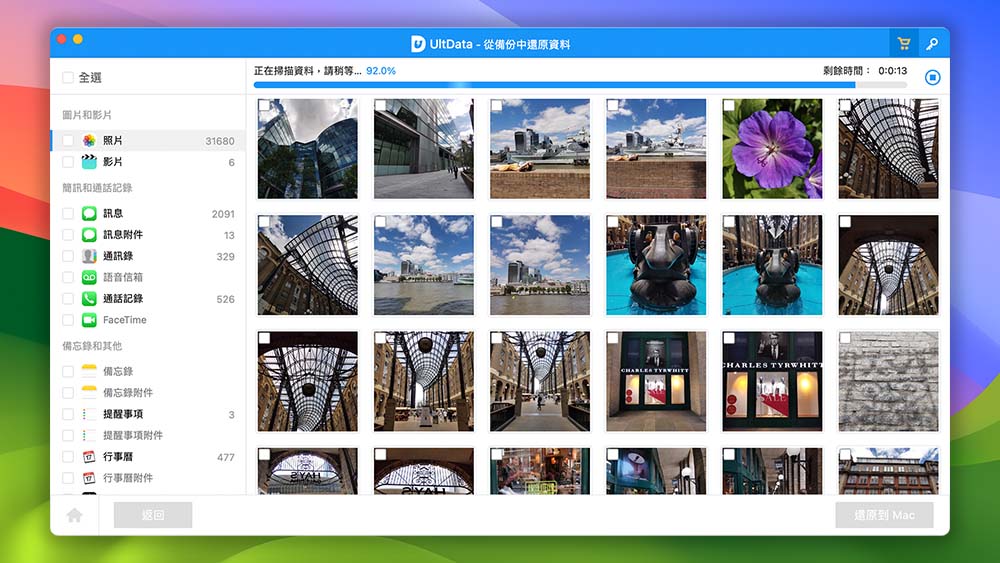
Tenorshare UltData 可以從任何 iPhone 型號恢復數據(即使是 iPhone 4 只要它還在運行),並支持多種文件類型(照片、聯繫人、消息附件、語音備忘錄、Safari 書籤,甚至是第三方應用程式中的數據)。如果您想要的不僅僅是數據恢復工具,這款軟體是一個很好的選擇,因為它還可以備份您的 iPhone,並在需要時修復 iOS。
這款工具唯一的大缺點是沒有免費版本,且付費版本是基於訂閱的。
✅ 優點:
📛 缺點:
💰 價格:
| 許可證 | Windows | macOS |
| 1 個月許可證 | $45.95 | $55.95 |
| 1 年許可證 | $49.95 | $59.95 |
| 終身許可證 | $59.95 | $69.95 |
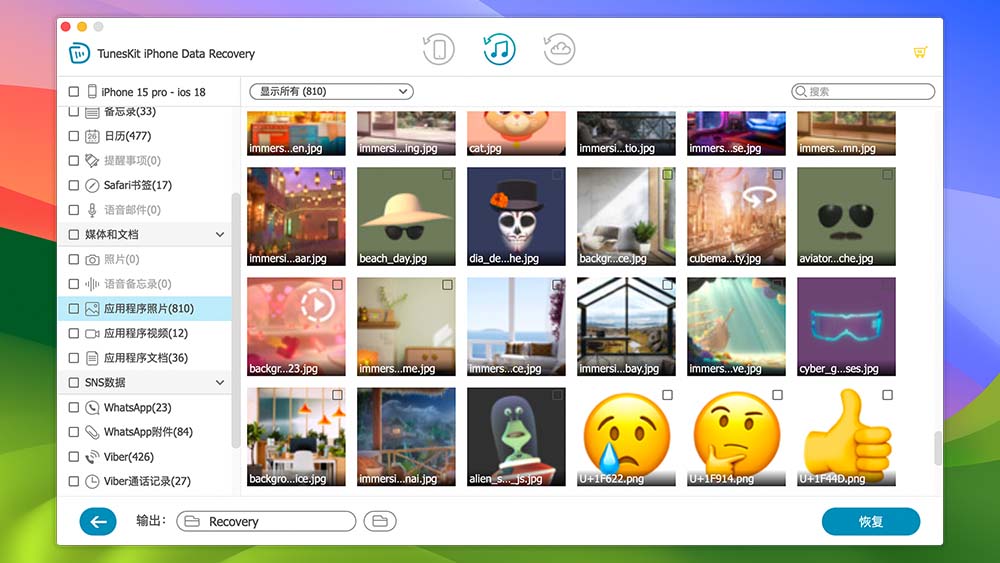
TunesKit 是一款 iOS 數據恢復軟體,能夠恢復在各種情況下丟失的 iPhone 文件。此軟體支持超過 20 種不同的文件類型(如照片、聯繫人、筆記、iMessage、視頻、Safari 書籤等)。此外,TunesKit 還可以恢復您 iPhone 上的加密數據。雖然這聽起來很令人印象深刻,但在此列表中有幾款軟體的功能甚至更多。
這款工具的免費版本允許您掃描 iPhone 並預覽文件。但要真正恢復數據,您需要購買訂閱計劃。
✅ 優點:
📛 缺點:
💰 價格:
| 定價計劃 | Windows | macOS |
| 月度計劃 | $39.95 | $39.95 |
| 年度計劃 | $49.95 | $49.95 |
| 永久計劃 | $69.95 | $69.95 |
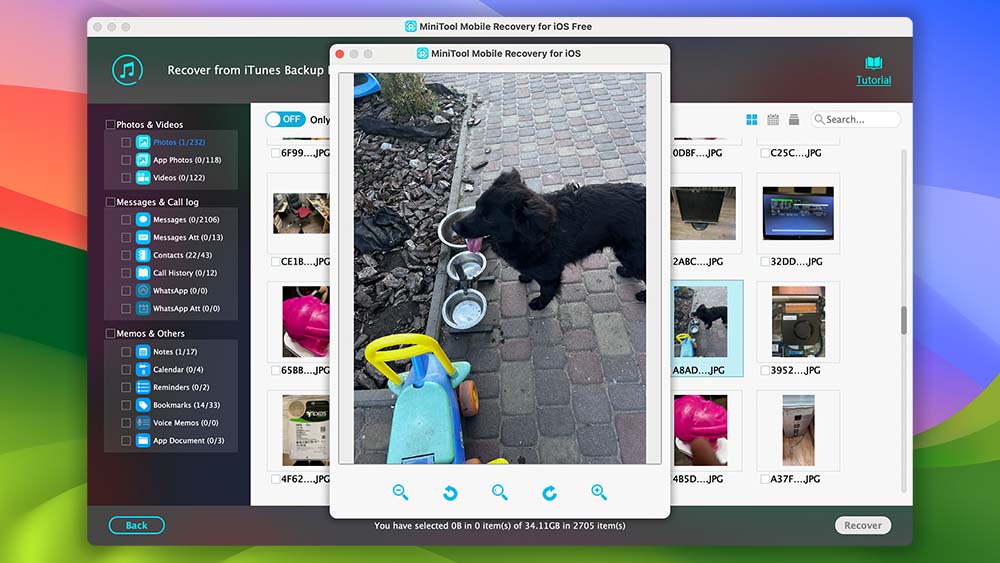
MiniTool Mobile Recovery for iOS 是一款允許您恢復 iPhone 上丟失或刪除數據的工具。它可以直接從您的手機或 iTunes 備份中恢復大部分主要的 iOS 文件類型。此外,該工具還能夠恢復來自第三方應用程式(如 WhatsApp)的文件。但這款軟體有一個巨大的缺點——需要升級才能支持最新的 iOS 版本(目前僅支持到 iOS 11)。
與大多數數據恢復工具一樣,MiniTool 提供免費和付費版本。儘管免費版本的限制較大,但它仍然允許我們驗證軟體的功能。
✅ 優點:
📛 缺點:
💰 價格:
| 許可證 | Windows | macOS |
| 1 年升級 | $49.00 | $49.00 |
| 終身升級 | $59.00 | $59.00 |
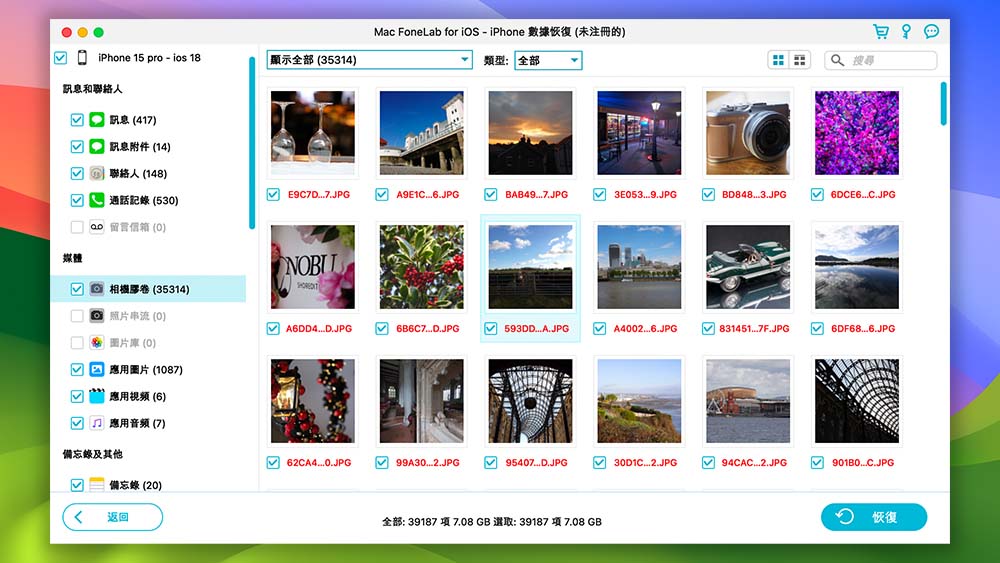
FoneLab iPhone Data Recovery 允許您直接從設備以及 iTunes 或 iCloud 備份中恢復數據。它支持最新的 iOS 版本,並與大多數文件類型(消息、聯繫人、照片、語音信箱等)兼容。該工具的界面相當簡單且結構良好,讓您可以輕鬆導航到所需的文件。
這款工具也提供免費版本,但僅限於掃描和預覽發現的數據。所以要真正從 iPhone 中恢復文件,您需要升級到付費的 FoneLab 版本。
✅ 優點:
📛 缺點:
💰 價格:
| 許可證 | Windows | macOS |
| 1 台設備/1 個月許可證 | $31.96 | $31.96 |
| 1 台設備/終身許可證 | $55.96 | $63.96 |
| 3 台設備/終身許可證 | $132.00 | $132.00 |
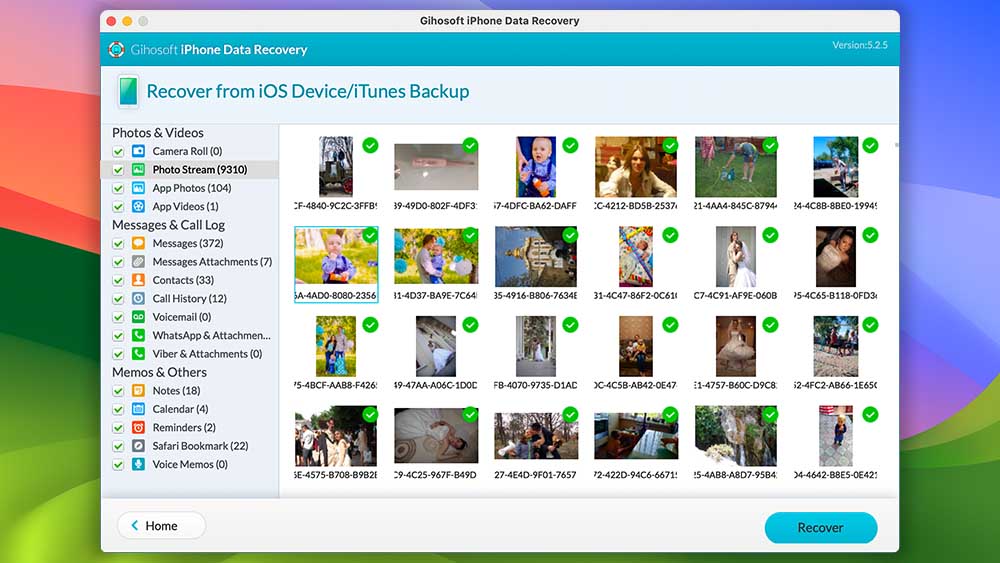
Gihosoft iPhone Data Recovery 能夠在各種數據丟失情況下從您的 iPhone 恢復多種類型的文件。然而,這款應用程式的支持範圍有限,因為它只能用於 iPhone 11 Pro Max 或更舊的設備(不支持 iOS 16)。但是如果您擁有較舊的設備,這款應用程式是個不錯的選擇。
該軟體提供免費試用版和付費版。免費版僅限於某些文件類型(如筆記、提醒和語音備忘錄中的數據)。但至少這允許您看到該工具的性能,並在決定付款之前幫助您做出決定。
免費版本僅允許恢復某些類型的數據,但通常不包括重要的照片和視頻。
✅ 優點:
📛 缺點:
💰 價格:
| 操作系統 | Windows | macOS |
| 價格 | $59.95 | $59.95 |
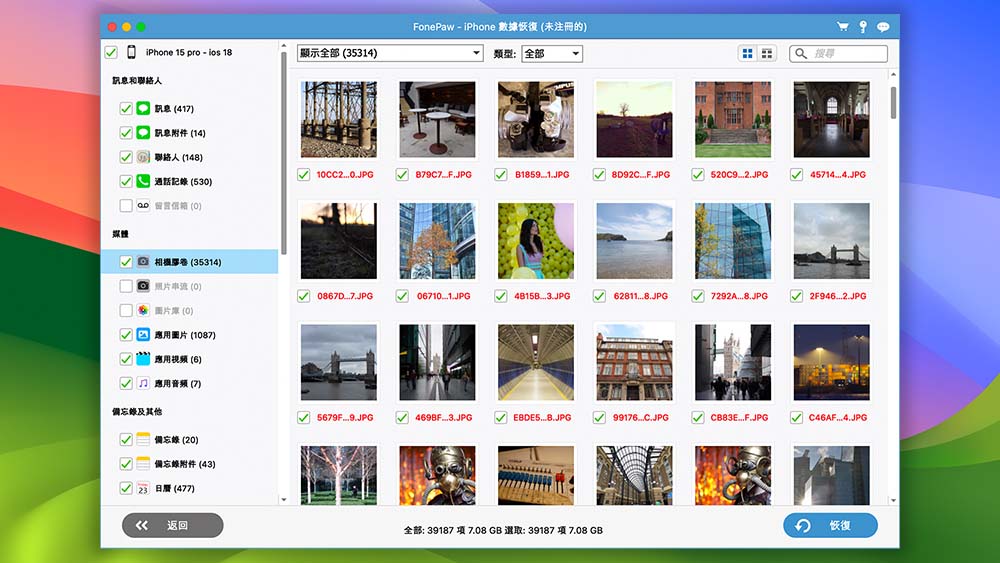
FonePaw iPhone Data Recovery 是另一個不錯的選擇,允許您從手機中恢復丟失或刪除的數據。它支持所有 iPhone 型號和大多數 iOS 文件類型。該工具的界面相當簡單,因此您可以輕鬆導航應用程式。然而,與此列表中的其他數據恢復軟體相比,FonePaw 掃描設備所需的時間較長。如果考慮到該軟體的價格,其他工具要麼更便宜,要麼在相同成本下提供更多功能。
此工具提供免費版本,但有限制(甚至預覽功能也不完全可用)。
✅ 優點:
📛 缺點:
💰 價格:
| 許可證 | Windows | macOS |
| 一個月 | $44.77 | $54.56 |
| 一年 | $55.96 | $66.47 |
| 終身升級 | $66.47 | $76.97 |
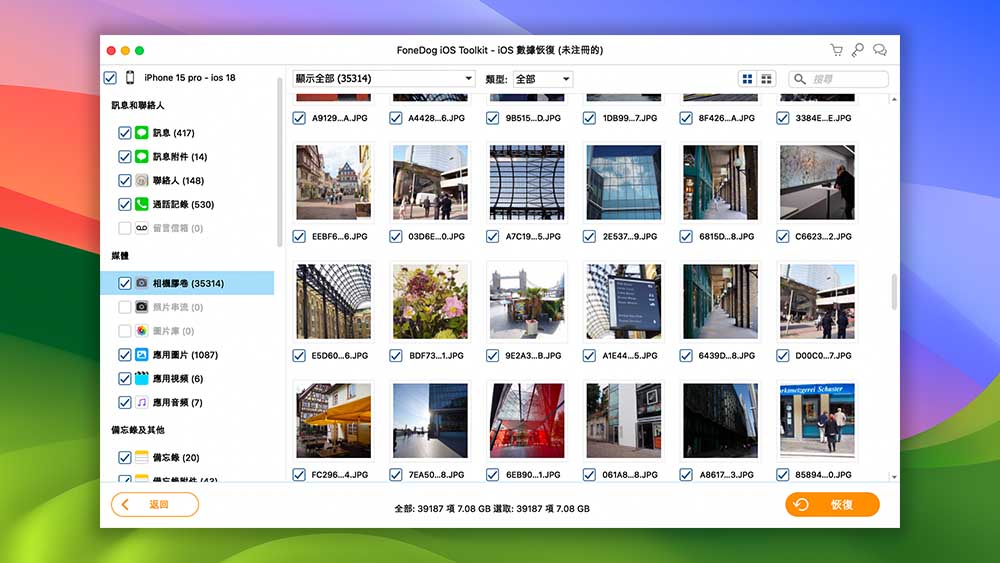
FoneDog 不僅僅是一個工具,而是一個工具包——您將獲得三種不同的軟體,允許您從 iPhone 中恢復數據、修復設備上的 iOS 並備份手機上的文件,以應對任何潛在的數據丟失情況。您可以選擇所需的功能並僅為此功能付費。
FoneDog iOS 數據恢復應用程式相當強大,涵蓋了大多數 iPhone 文件(包括消息、視頻、筆記、聯繫人、日曆等)以及一些第三方應用程式的數據(如 Instagram、Viber、Messenger 等)。但在購買訂閱之前,您無法試用此工具。
✅ 優點:
📛 缺點:
💰 價格:
| 許可證 | Windows | macOS |
| 一個月 | $39.95 | $39.95 |
| 一年 | $49.95 | $49.95 |
| 終身 | $69.95 | $69.95 |
我們的目標是提供對最佳 iPhone 數據恢復軟體的公正評價,以滿足所有 iPhone 用戶的需求。數據丟失對每個人來說都可能非常壓力山大,因此我們希望這份清單能為各種情況提供終極解決方案。
在選擇和評價 iPhone 數據恢復工具時,我們考慮了以下標準:
|
AOMEI Data Recovery for iOS 是一款相當基礎且易於導航的數據恢復應用程式。它可以恢復約 10 種文件類型(照片、視頻、聯繫人、通話記錄等),並與 iPhone、iPad 和 iPod 兼容。但由於此工具已經有幾年未更新,它將無法在較新的 macOS 版本和最新設備上運行。 ✅ 優點: 用戶介面不錯,掃描時間快。 📛 缺點: 自 2021 年以來未更新。 |
|
|
|
Syncios iOS Data Recovery 是另一款對初學者友好的 iPhone 數據恢復應用程式,可以恢復丟失的文件。它提供幾乎所有普通 iPhone 數據恢復工具中都有的功能:它可以恢復最常見的文件類型,並可以直接從設備或備份中執行恢復。但由於此應用程式很少更新,用戶發現了各種軟體問題,例如無法在 Windows 和 Mac 平台上正確啟動應用程式。 ✅ 優點: 支持多種文件類型,直接從 iPhone 或備份中恢復數據。 📛 缺點: 很少更新,經常報告軟體運行問題。 |
|
|
Leawo iOS Data Recovery for Mac Leawo iOS Data Recovery 是一款用於從 iPhone 恢復文件的 Mac 工具。它能夠直接從 iPhone 恢復 6 種文件類型,並從 iTunes 備份中恢復 12 種文件類型。它的設計簡單,允許用戶輕鬆導航應用程式並執行恢復。然而,該工具已過時,因為它不支持 macOS 10.10 或更新版本,並且只能從較舊的 iPhone 型號(iPhone 6 或更早版本)恢復數據。 ✅ 優點: 覆蓋 iPhone 和 iTunes 備份數據恢復,並提供免費試用。 📛 缺點: 不支持 macOS 10.10 以上版本和 iPhone 6 以上型號的硬體。 |
想嘗試不同的方式來從 iPhone 恢復數據嗎?以下是一些被證明在恢復 iPhone 上丟失和刪除文件方面有效的方法。
恢復 iPhone 上已刪除數據的最快且最有效的方法是使用專門的數據恢復工具,如 Disk Drill:
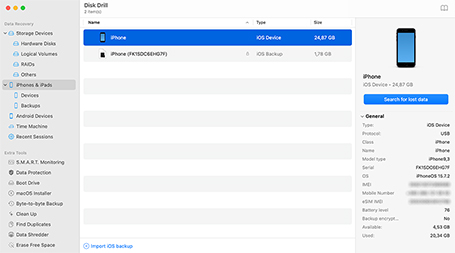
當您在 iPhone 上刪除照片、視頻、消息或語音郵件時,該文件會自動移至“最近刪除”文件夾。不幸的是,您的 iPhone 並沒有一個專門的刪除數據文件夾(如 Mac 上的“垃圾桶”文件夾)。因此,您應該直接在刪除該文件的應用程式中查找已刪除的文件。
例如,以下是如何從 iPhone 的“最近刪除”文件夾中恢復文本消息:
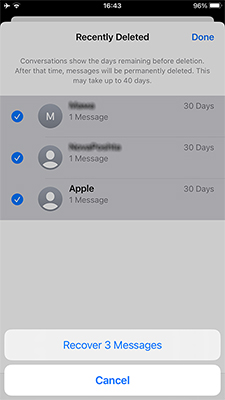
另一個選項是從 iCloud 備份恢復整個 iPhone。這樣,您的手機將恢復到上次執行備份時的狀態。以下是您應該做的事情:
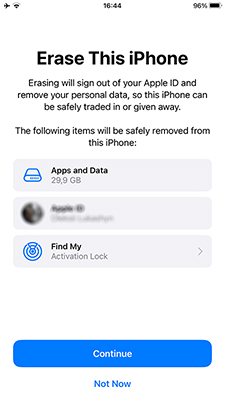
如果您之前使用 iTunes 備份過您的 iPhone,則可以使用此方法輕鬆恢復所需的數據。在這種情況下,請使用數據線將手機連接到電腦,並按照以下步驟操作:
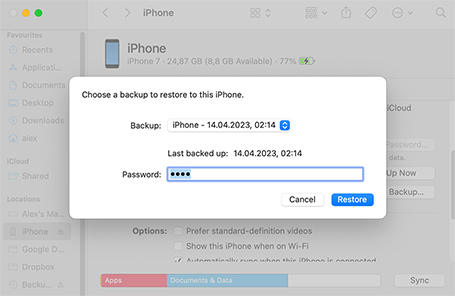
當您的 iPhone 遭受嚴重物理損壞,且上述方法均未能幫助您恢復丟失的文件時,您可以尋求專業數據恢復中心的幫助。以下是該過程通常的操作方式:






